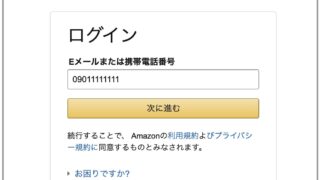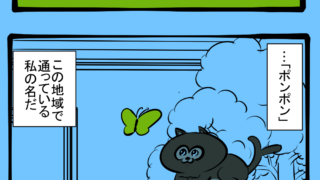一切お金を払いたくないのなら…。
Google(グーグル)が、無償版G Suiteユーザーに対し、今夏からは有料プランの「Google Workspace」へ移行せねばならない方針を打ち出しました。さてさて、これからどうする?
1ユーザーごとに月額で課金されるので、仮に5ユーザーの小さな会社や組織団体で活用する場合でも、年間にして数万円単位の運用コストがずっとかかり続けることになります。

もちろん、これまで無料で使えていたのがラッキーなんです。今後は毎月ユーザーごとに有料プランで運用していくという選択肢が痛くもかゆくもないのなら、それでよい話です。
しかしながら、なんとしてでも、これまでと同じように、独自ドメインのメールアドレスを無料で運用し、なおかつビジネスをコラボレーションで進めていける環境を用意できないものか? そのほぼ唯一の選択肢となりそうなサービスが、インド生まれのZoho Mailですよ!
まずは移行準備をしよう
あなたが有料プランのGoogle Workspaceへ移行しないという選択をしたとしましょう。すると、あと数か月もしないうちに、これまでのアカウントではメール/カレンダーの予定表/連絡先、あとGoogleドライブのデータなどなどへアクセスできなくなります。

いろんな方法がありますけど、アカウントごとに、これまでのデータのうち、ほしいものの種類を選び、zip形式の圧縮ファイルなどでダウンロードできる「Googleデータエクスポート」のサービスは優れものでしょう。エクスポートを作成のステップへ進むと、ダウンロード可能なバックアップ一式を準備してくれます。
Googleフォトのデータが意外と多いtか、10年分のメールデータとか一斉に保存しようとするなら、何時間も待たなければなりません。とはいえ、これで一応は、このままGoogleとお別れして、アカウントがなくなったとしても、データがすべて消えてしまったなんて悲劇にはならないはず。
Zoho Mailへの移行は一筋縄ではいかないかも?
Zoho Mailを提供しているのは、高機能な企業向けクラウドサービスの開発で急成長してきた、インド企業のZoho。日本にもゾーホージャパンを置いて積極展開を図ってはいるものの、まだまだ国内では目新しい存在でもあるでしょう。やや日本語のUI(ユーザーインターフェース)に不安な面もありそうです。

とりあえずZoho Mailのトップページから、広告表示なしメールの使用を開始するの「メールアドレス」のほうを選択して「無料プランに登録する」へ進みましょう。ちなみに、もし独自ドメインをもっていないという場合は、ここで「個人向け」を選ぶと、新たに@zohomail.jpのメールアドレスを発行してもらえるようです。
うーん、この日本語の翻訳レベルだと、いきなり登録前の段階から二の足を踏んでしまいそうですが…。

おまけに無料プランに登録すると進んだはずが、表示されるのは、各種の有料プランばかり。ちなみに、1ユーザーあたり月額360円の「Workplace」プランを選べば、オンラインオフィススイートやビデオ会議ソフトなどなど、Google Workspaceの有料プランに近い使い方もできそうです。
しかしながら、とにかく無料で独自ドメインのビジネスメールを使うという目的を達するため、最初に表示される有料プランはすべてスクロールして流し、最大5ユーザーまで永久に無料のプランを選択しましょう。なお、この無料プラン内だと、1ユーザーにつき5GBというストレージ容量しか使えないのと、添付ファイルのサイズは25MBまでという制限があります。

申込みページから、アカウントの設定に使用するメールアドレス(登録したい独自ドメインのメールアドレスとは別でよい)とパスワードなどを入力し、いざ登録へ進むと…あれあれ、これまで一応は日本語のページだったのに、いきなり完全に英語のページへとジャンプしてしまいます!
えっと、もう日本語へは、どこからも切り替えられないよね?

ここまできたのに引き返せない…ということで、そのままどんどん独自ドメインの追加へと進みます。一般的な認証方式なので、英語のままでもできないわけではありませんけど、敷居は高くなってしまうでしょうか。
表示されたとおりに、今度は自分が独自ドメインを取得したところでDNSレコードなどを編集すると、認証はスムーズに進みます。

Zoho Mailで使う独自ドメインの認証が済んだら、次の「Setup Users」のステップへ進みますから、ここでこれまで使ってきたものと同じメールアドレスを設定していきましょう。無料プランの上限は5ユーザーなので、移行するメールアドレスは5つまでしか設定できません。
なお、この時点まで、移行前の環境でメール送受信ができます。でも、いざここからMXレコードの変更へ進むと、もうこの先はZoho Mailのサービス上でしかメールのやり取りができなくなりますよ。かなりドキドキものの瞬間でもありますよね…。

無事にZoho Mailへの移行が完了しました! この瞬間から、これまでGoogle Workspaceなどで使っていた独自ドメインのメールが、Zoho Mailで使えるようになっているはずです。ただ最初はメールが届くまでに時間がかかったりもするようですから、気長に待ちましょう。
Zoho Mailは使えるのか?
Googleは、メール関連のサービスを別立てで用意しさえすれば、あとほかのGoogleドキュメント、スプレッドシート、スライドからGoogleドライブ、ビデオ会議やチャットなどなどは、今後も無料で使い続けられる「Google Workspace Essentials Starter」の提供を開始しました。つまり、独自ドメインのメール運用環境はZoho Mailで用意できれば、これまでGoogleに登録していたアカウントなどを削除し、Google Workspace Essentials Starterに移ってしまうなんて荒技が可能になったりするやもしれません。

Zoho Mailに、これまで使ってきたGoogleなみに頼りきって大丈夫? その確たる答えは、まだこれから出てくるものでしょう。
僕の場合は登録時に、なぜか英語へ切り替わってしまったり、あと最初のログイン時に携帯電話番号との紐づけ作業などがあると、国番号+81の後ろに090や080の携帯電話番号の先頭の0を外さなければいけないのを見落とすと進まなかったりと、Googleのサービスでは味わわなかった苦労があったりはしました。
ところが、いざ最初のログイン設定で、言語を選ぶところまでたどり着き、ここで日本語を選べれば…あとは驚くほどスムーズに日本語環境でも使えるようになります!
もしかすると、登録時の大変さも、今後もっと日本のユーザーが増えると、いろいろ改善されていくかもしれませんよね。そもそも無料で使おうとしているのだから、こういう乗り越えなければならない難関があっても当然だって、ポジティブにとらえて楽しむのもありでしょう!

Zoho Mailは、iPhoneならびにAndroidスマートフォン向けに、なかなか完成度の高いアプリを用意しています。日本語でも快適に使えますよ。大画面のiPadやAndroidタブレット、あとChromebookでも、こうしたアプリでバリバリと使えるので、特に不自由はないはずですが…。

やはり多くのビジネスユーザーだったら悩むのが、無料プランだとPOP/IMAPアクセスにて、パソコンのメールソフトからは使えないことではないでしょうか?
WebメールのUIはGmailと遜色ないレベルの仕上がりで、これまた日本語へ切り替えて快適に使えます。ただモバイルアプリとWebメールだけでは、さすがに困るんだよなってケースは、有料プランを選ぶしかないでしょうね。

Zoho Mailの最大の魅力は、あくまでも無料で独自ドメインのメールを運用し続けられることにあるでしょう。もし、たとえわずかでもお金を払うのであれば、Zoho MailでPOP/IMAPアクセスなどを求めるためだけに、1ユーザーあたり月額120円で有料プランへ移行する価値を見いだせるか? そう問われると、厳しいものもありそうです。
たとえば、日本国内でも、低価格で独自ドメインのメールを運用できるサービスは多々あります。一例として、さくらインターネットは、年額1048円にて、20GBまで、どれだけメールアドレスを増やしても使えるメールサーバーのサービスを提供中。1アドレスあたりで使えるストレージの上限は2GBと、Zoho Mailの無料プランの5GBより下がるものの、POP/IMAPアクセスが可能なほか、なにより日本語の電話とメールでのサポートが充実している強みがあるでしょうから。
Zohoは、どちらかというと、Zoho Mailというよりも、総合的なビジネスユーザー向けクラウドサービスで有名です。Google WorkspaceのすべてにZohoだけで対抗できることを目指しつつ、大企業も視野に入れた高機能なプラットフォーム。これがどこまで日本でも伸びていくのか、今後が楽しみなサービスですね。
Source: Zoho Mail